본문
Office 제품군에서 발생하는 오류 해결하기(디스크 공간 부족, 임시 환경 변수 오류)
엑셀을 사용하는데 몇몇 파일을 열 때 마다 '사용 가능한 메모리나 디스크 공간이 부족하므로 더 이상 문서를 열거나 저장할 수
없습니다' (Microsoft Excel cannot open or save any more documents because
there is not enough available memory or disk space) 오류가 발생했다. 가만보니 xls 파일은 잘 읽는데
csv파일을 읽지 못하는 특이한 사항이었다. 그래서 다른 오피스 제품군에서도 문제가 있나 싶어서 워드를 실행하니 이번에는
'Word에서 작업 파일을 만들 수 없습니다. 임시 환경 변수를 확인하십시오.'오류가 나왔다.
확인해 보니 이 문제는 캐시파일의 위치가 잘못된 경로를 참조하기 때문에 발생하는 오류로, 레지스트리의
확인해 보니 이 문제는 캐시파일의 위치가 잘못된 경로를 참조하기 때문에 발생하는 오류로, 레지스트리의
HKEY_CURRENT_USER\Software\Microsoft\Windows\CurrentVersion\Explorer\User
Shell Folders안의 Cache값이 잘못되어있는것을 확인할 수 있었다. 물론 레지스트리에서 직접 바꿔도 되겠지만 레지스트리에 대해
조심하는 사용자라면, 이 값은 '인터넷 익스프로러->도구->인터넷 옵션->검색 기록->설정->폴더 이동' 항목을
통해서 확인하고, 바꿀 수도 있다.
본인은 램디스크를 사용하여 임시 인터넷 파일을 램디스크에 저장하도록 설정해 놓았다. 램디스크 설정을 위해서 Dataram RAMdisk을 써왔는데, 이 제품에서는 드라이브를 지정하는 옵션이 없기 때문에 하드웨어를 추가하거나 제거했을 경우 경로가 유동적으로 바뀌는데, 이와 대조적으로 위의 레지스트리의 값은 변화하지 않기 때문에 둘간의 정보부조화로 인해서 문제가 발생하던 것이었다.
[그림 1, 2] Dataram RAMDisk와 gavotte ramdisk의 인터페이스.
물론 램디스크를 사용하지 않는 것이 가장 쉬운 방법이겠지만, 한번 램디스크를 써본 이상 차마 그럴 수 없었고 (느낌상 SSD도 따라가지 못하는 속도) 이 문제를 해결하기 위해서는 드라이브를 지정할 수 있는 프로그램을 찾으면 되었다. 그래서 생각해 낸것이 오래전에 사용했던 gavotte ramdisk. 프로그램을 실행시켜서 드라이브를 인스톨 한 후에 Drive Letter를 일정하게 지정해 주고 적용시킨 후에 워드나 엑셀을 실행시키니 이제는 잘 동작한다. 참고로 아웃룩에서도 이와 비슷한 오류가 발생한 적이 있었는데, 이때는 TEMP 폴더내의 파일들을 삭제하니 문제가 해결되었다.
본인은 램디스크를 사용하여 임시 인터넷 파일을 램디스크에 저장하도록 설정해 놓았다. 램디스크 설정을 위해서 Dataram RAMdisk을 써왔는데, 이 제품에서는 드라이브를 지정하는 옵션이 없기 때문에 하드웨어를 추가하거나 제거했을 경우 경로가 유동적으로 바뀌는데, 이와 대조적으로 위의 레지스트리의 값은 변화하지 않기 때문에 둘간의 정보부조화로 인해서 문제가 발생하던 것이었다.
 |
 |
[그림 1, 2] Dataram RAMDisk와 gavotte ramdisk의 인터페이스.
물론 램디스크를 사용하지 않는 것이 가장 쉬운 방법이겠지만, 한번 램디스크를 써본 이상 차마 그럴 수 없었고 (느낌상 SSD도 따라가지 못하는 속도) 이 문제를 해결하기 위해서는 드라이브를 지정할 수 있는 프로그램을 찾으면 되었다. 그래서 생각해 낸것이 오래전에 사용했던 gavotte ramdisk. 프로그램을 실행시켜서 드라이브를 인스톨 한 후에 Drive Letter를 일정하게 지정해 주고 적용시킨 후에 워드나 엑셀을 실행시키니 이제는 잘 동작한다. 참고로 아웃룩에서도 이와 비슷한 오류가 발생한 적이 있었는데, 이때는 TEMP 폴더내의 파일들을 삭제하니 문제가 해결되었다.
 gavotramdisk.zip
gavotramdisk.zip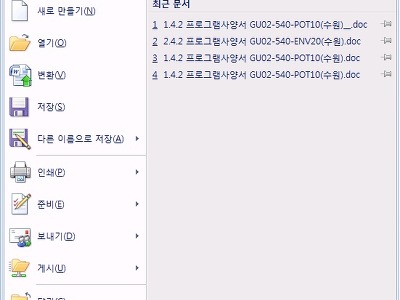
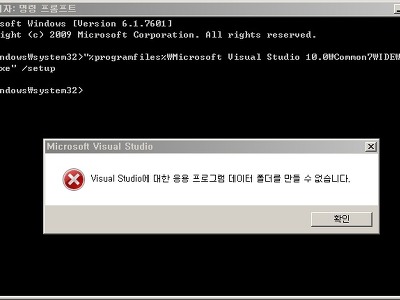
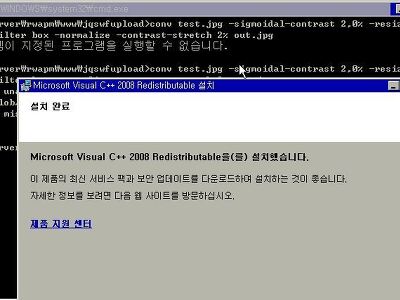
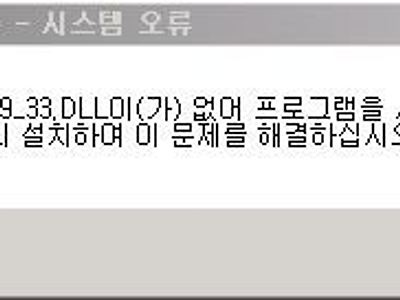
댓글